 |
Deze tutorial is auteursrechtelijk beschermd door Bastelhexe's PSP Tutoriale,
alle rechten voorbehouden.
Elke verspreiding, zonder voorafgaande schriftelijke toestemming is geheel verboden.
Elke gelijkenis met een andere tutorial is puur toeval.
Deze tutorial is geschreven in PSP 9, maar is makkelijk te maken in andere versies.
Ik heb de les gemaakt in PSP X3 op 17-08-2011.
Ik heb de persoonlijke toestemming van Christa om haar lessen te vertalen uit het Duits.
Wil je deze vertaling linken, dan moet je Christa daarvoor
persoonlijk toestemming om vragen !!!
Ik ben alleen maar de vertaler, de auteursrechten liggen volledig bij Christa.
Vielen Dank Christa, das ich Ihnen schöne Lektionen im Niederländisch Übersetzen kann.
Grüße von Claudia ;0)
Wat hebben we nodig voor deze les :
De gebruikte filters in deze les :
De Materialen kan je downloaden door op
onderstaande button te klikken :
Klik op de banner van Bastelhexe's PSP Tutoriale
om naar de originele les te gaan :
 |

Stap 1 :
Open ALLE materialen in PSP.
Zet je Voorgrondkleur op een Donkere kleur : #663806 
en je Achtergrond op een Lichte kleur : #C1A986 
Open de tube : romancehsk 2011 5.
Klik op de toetsen SHIFT + D (= Duplicaat maken)
van je toetsenbord en sluit de originele tube.
Verwijder de laag met het copyright teken in je Lagenpallet.
Afbeelding - Formaat Wijzigen :
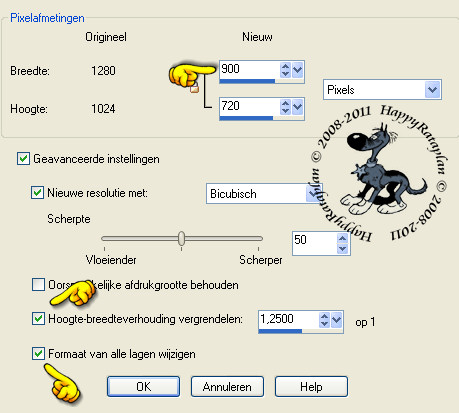 |
Lagen - Nieuwe Rasterlaag.
Lagen - Schikken - Omlaag.

Stap 2 :
Effecten - Insteekfilters - MuRa's Meister - Cloud :
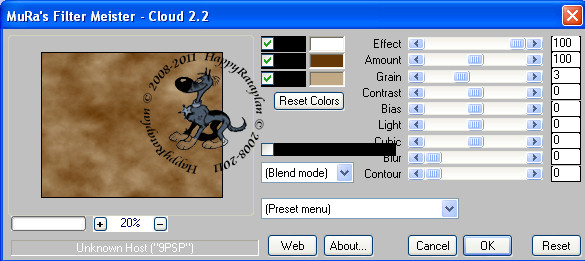 |
Effecten - Insteekfilters - FM Tile Tools - Blend Emboss
met de standaard instellingen :
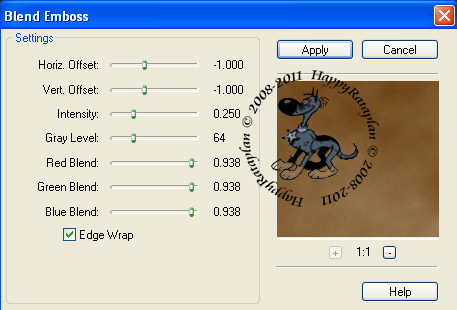 |
Effecten - Insteekfilters - Xero - Bad Dreams XL
met de standaard instellingen :
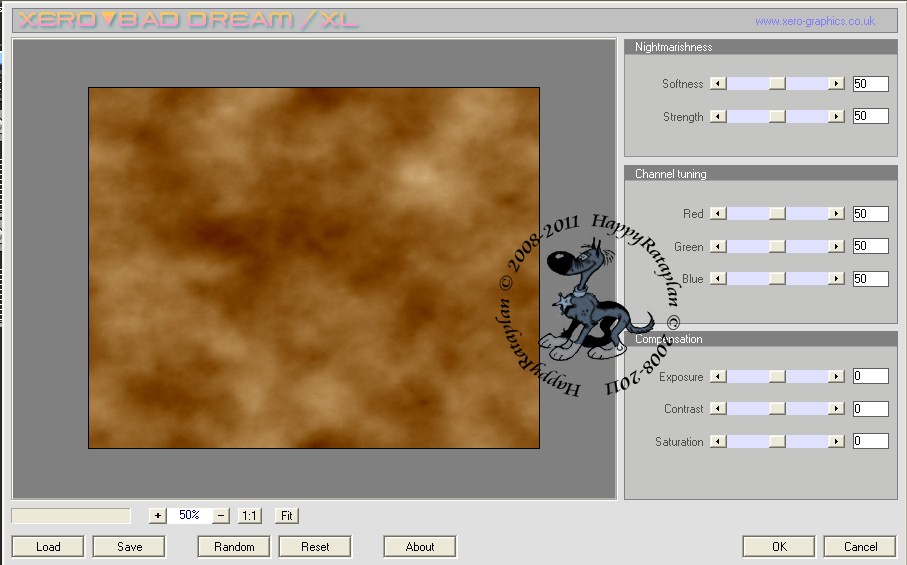 |

Stap 3 :
Open de test : textebene_2.
Bewerken - Kopiëren.
Bewerken - Plakken als Nieuwe Laag.
Aanpassen - Kleurtoon en Verzadiging - Inkleuren
(Neem de K en V van je Voorgrondkleur) :
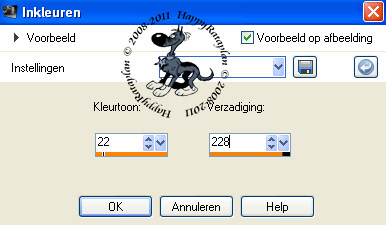 |
Effecten - Insteekfilters - FM Tile Tools - Blend Emboss
met de standaard instellingen.
Herhaal nogmaals het filter FM Tile Tools met dezelfde instellingen.
Lagen - Nieuwe Rasterlaag.
Selecties - Alles Selecteren.
Open de tube : naturehsk-2010-19.
Bewerken - Kopiëren.
Bewerken - Plakken in Selectie.
Selecties - Niets Selecteren.
Zet de Mengmodus van deze laag op : Overlay
in je Lagenpallet.
Effecten - Insteekfilters - FM Tile Tools - Blend Emboss
met de standaard instellingen.
Effecten - Insteekfilters - Xero - Bad Dream XL
met de standaard instellingen.
Verschuif nu de bovenste laag zo, dat het koppel in de
cirkel komt te staan :
 |
Effecten - Insteekfilters - Xero - Bad Dream XL
met de standaard instellingen.
Lagen - Samenvoegen - Zichtbare Lagen Samenvoegen.

Stap 4 :
Selecties - Alles Selecteren.
Selecties - Wijzigen - Inkrimpen : 35 px.
Selecties - Omkeren.
Effecten - Insteekfilters - AAA Filters - Good Vibrations :
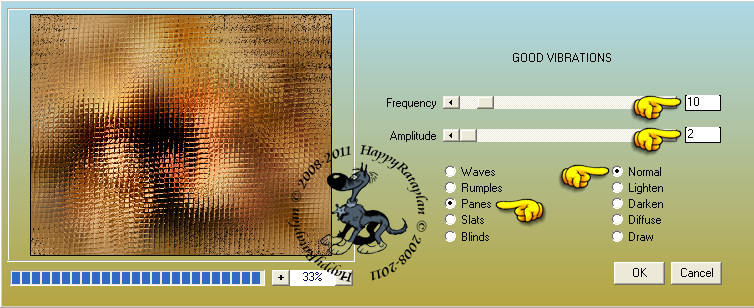 |
(Bij de versie van Christa van bovenstaand filter zit er nog een optie
bij : Frame Size. Deze moet op 0)
Selecties - Omkeren.
Effecten - 3D Effecten - Slagschaduw :
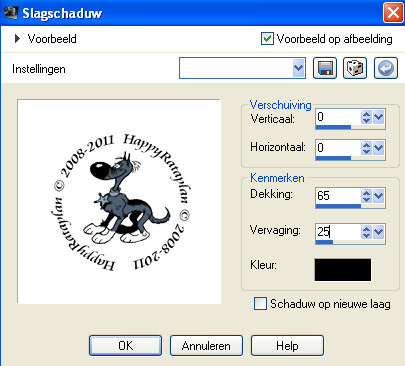 |
Selecties - Niets Selecteren.
Lagen - Nieuwe Rasterlaag en zet hierop je watermerkje.
Lagen - Samenvoegen - ALLE Lagen Samenvoegen.
Sla je werkje op als JPG formaat en dan ben je aan het einde
gekomen van deze mooie les van Christa ;0)
Alle lessen van Christa staan geregistreerd bij TWI.
